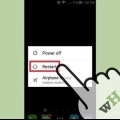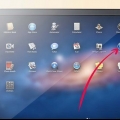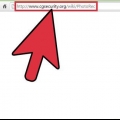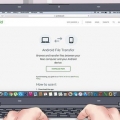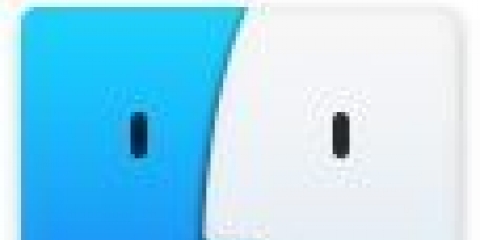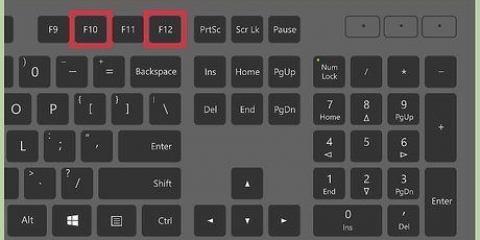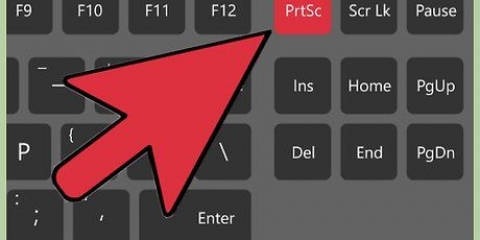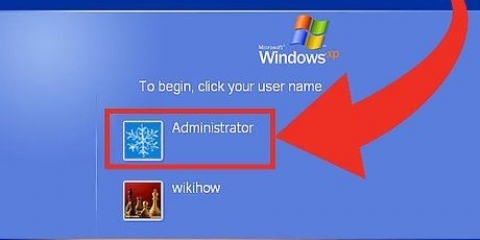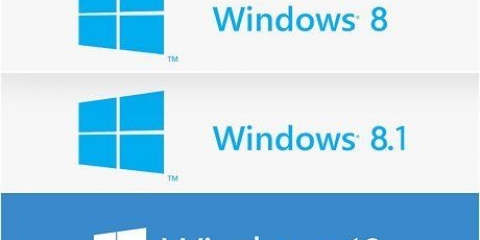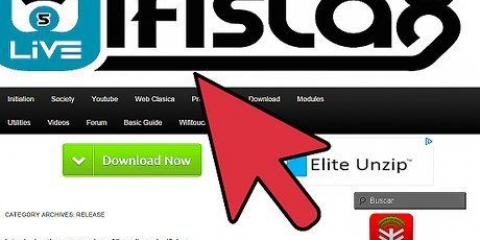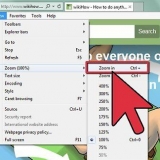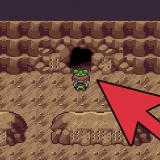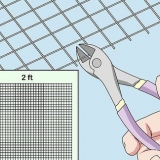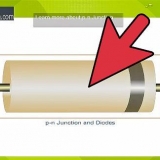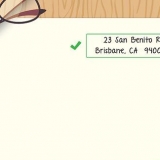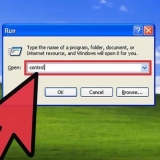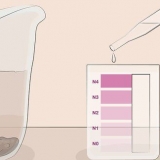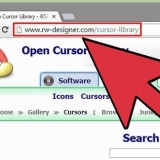As jou rekenaar `n roeteerder gebruik om aan die internet te koppel, kan die roeteerder toegang tot die Apple-bediener vanaf sy verstekinstellings blokkeer. Skakel die krag na die router af en koppel direk aan jou ISP deur slegs die modem te gebruik, probeer dan om jou iOS-toestel op te dateer of te herstel. As die 3194-fout voortduur, probeer om jou iOS-toestel op te dateer of te herstel met `n ander rekenaar met `n werkende internetverbinding. As jou iOS aanhou om die 3194-fout te vertoon nadat jy die vorige stappe in hierdie artikel gevolg het, kan dit wees as gevolg van `n firewall of ander sekuriteitsagteware wat jy dalk geïnstalleer het. Probeer die toepaslike sagteware deaktiveer of deïnstalleer, en probeer dan weer die iOS-toestel opdateer of herstel. Kontroleer in Taakbestuurder/Taakbestuurder (CTRL+SHIFT+ESC) of "httpd.EXE" hardloop. As dit teenwoordig is in die lys van lopende prosesse, kies dit en stop die proses deur DEL te druk.
Los fout 3194 op
iOS-gebruikers kan `n 3194-fout teëkom wanneer hulle probeer om die firmware op hul iPhone, iPad of ander iPod-toestelle te herstel of op te dateer. Die fout word gewoonlik gegenereer as gevolg van iTunes wat nie met die Apple-bediener kommunikeer nie, wat verantwoordelik is vir herstel en opdaterings, maar kan opgelos word deur een van die volgende prosedures vir Windows- of Mac-rekenaars te gebruik.
Trappe
Metode 1 van 2: Windows

1. Maak die iTunes-toepassing op jou rekenaar oop.

2. Klik op "Help" in die iTunes-kieslysbalk en kies "Kyk vir opdaterings". iTunes sal verifieer dat jou rekenaar die nuutste weergawe van iTunes het.
As `n iTunes-opdatering beskikbaar is, volg die aanwysings vir die opdatering van iTunes voordat u voortgaan.


3. Klik op die Microsoft Support-skakel wat in die Hulpbronne-afdeling aan die einde van hierdie artikel gevind word.

4. Klik op die "Maak dit reg" knoppie op die Microsoft Support tuisblad.

5. klik op "hardloop" wanneer dit "Lêer aflaai" dialoogkassie verskyn op die skerm .
Metode 2 van 2: Mac OS X

1. Begin iTunes op jou rekenaar.

2. Klik op "iTunes" in die hoofkieslys van iTunes en kies "Kyk vir opdaterings". iTunes sal verifieer dat jou rekenaar die nuutste weergawe van iTunes het.
As `n iTunes-opdatering beskikbaar is, volg die aanwysings vir die opdatering van iTunes voordat u voortgaan.


3. Klik op die toepassingsgids in die beskuldigdebank.

4. Klik op "Utilities" en kies "Terminal.”

5. Tik die opdrag, "sudo nano /private/etc/hosts" en druk "Return". Hierdie opdrag maak die hosts-lêer oop.

6. Tik jou Apple-wagwoord by die prompt in en druk "Terug". Om sekuriteitsredes sal jou rekenaar nie jou wagwoord vertoon terwyl jy dit in die Terminal tik nie.

7. Verifieer dat die werkopdragnommer langs die eerste inskrywing van "plaaslike gasheer" is ingestel op die verstekwaarde vir die gasheer van "127.0.0.1".
As die gasheerwaarde verkeerd is, gebruik die pyltjiesleutels om na die gasheerwaarde te navigeer en dit reg te stel.

8. Gebruik die pyltjie sleutels om na die gasheerwaarde te navigeer "gs.appel.com".

9. Tik die pond sleutel gevolg deur `n spasie voor die gashere waarde. Byvoorbeeld, as jou gashere se waarde langsaan is "gs.appel.com" gelyk is"17.151.36.30", verander die inskrywing na "#17.151.36.30".

10. Druk gelyktydig die "Beheer" en "O" sleutels om die hosts-lêer te stoor.

11. Druk die "Enter"-sleutel wanneer die rekenaar jou vra om die lêernaam in te voer.

12. Druk op die "Beheer" en "X" sleutels om die redigeerder binne die Terminal te verlaat.

13. Herbegin jou Mac-rekenaar.

14. Probeer weer om jou iOS-toestel met iTunes op te dateer of te herstel. Jou toestel sal nie meer die 3194-foutboodskap wys nie.
Wenke
Artikels oor die onderwerp "Los fout 3194 op"
Оцените, пожалуйста статью
Gewilde